Bloglovin auf WordPress einbinden – so geht’s
Hallo da draußen. Da mein Blog seit einem Jahr läuft, sich mein Traffic aber noch etwas in Grenzen hält, habe ich nach Möglichkeiten gesucht, das zu ändern. Auf bekannten Blogs sieht man in der Sidebar oder im Footer ständig die Banner Bloggerei, Trusted Blogs und wie sie alle heißen. Darunter auch bloglovin. Diese Seiten nehmen, insofern man seinen Blog dort registriert, per RSS-Feed die neuen Beiträge auf und publizieren diese in einem I-Frame. Es wird also kein duplicate content produziert. Wenn dann alles läuft, werden die eigenen Beiträge, wenn veröffentlicht, automatisch auf bloglovin gepostet. Im besten Fall erweitert dies die Leserschaft für deinen Blog. Obwohl viele Blogger da draußen der Meinung sind, dass die Bedeutung für solche Seiten stark abgenommen hat, ist es für neue Blogs durchaus möglich, der eigenen Seite dadurch einen kleinen Schub zu verleihen. Schießlich ist dein Blog nur ein kleiner Stern und unendlich weit weg in den Weiten des World Wide Web.
Step 1 – Registrierung
Rufe die URL bloglovin.com auf und registriere dich unter Sign up.
Step 2 – Claim Blog
Unter my account findet du den Button claim blog. Klicke darauf und du wirst aufgefordert, die URL deines Blogs einzugeben. Wenn du das gemacht hat, erhält du einen kryptischen Code, welchen du dir in den Zwischenspeicher kopierst.
Step 3 – Code auf WordPress einfügen
Logge dich nun auf deinem WordPress Account ein, erstelle im Dashboard einen neuen Beitrag, füge dort deinen kopierten Code ein und veröffentliche diesen. Das ist deshalb wichtig, weil bloglovin gleich danach suchen wird.
Step 4 – Verbindung zu bloglovin herstellen
Wieder auf bloglovin erscheint unter dem kryptischen Text, den du dir gerade kopiert hast, erneut der claim blog button, diesen klickst du an und bloglovin sucht nun deinen Blog nach dem Code ab, was dir alsbald bestätigt wird.
Step 5 – Beitrag auf WordPress wieder löschen
Auf WordPress kannst du den erstellten Beitrag mit dem Code wieder löschen, den brauchst du jetzt nicht mehr.
Step 6 – Bloglovin-Button auf deiner Website platzieren
Jetzt willst du der Welt da draußen natürlich stolz zeigen, dass du für bloglovin aktiv bist, und dafür möchtest du selbstverständlich das schwarze Logo von bloglovin auf deinem Blog sehen. Dafür klickst du wieder auf my account, dann auf Widgets. Nun erscheinen mehrere Widget-Symbole unter denen get this widget steht. Suche dir eines aus und du erhälst wieder einen kryptischen Code, welchen du erneut in die Zwischenablage kopierst.
Step 7 – Bloglovin-Button platzieren
Auf WordPress gehst du nun wieder im Dashboard-Bereich auf Design anpassen und wählst deine Sidebar aus bzw. deinen Footer, den du in deinem Blog verwendest. Klicke auf widget hinzufügen, wähle text widget und kopiere dort den Code rein, das war’s. Nun sieht du den bloglovin-button in deiner Sidebar bzw. deinem Footer oder wo immer du diesen haben willst. Zum Schluß gehst du bei anpassen auf menü und ziehst dein neues Icon an die gewünschte Position, indem du die Reihenfolge der Widgets änderts. Das wars!
War dieser Artikel hilfreich für dich? Dann hinterlasse mir doch einen Kommentar!

Das könnte dich auch interessieren

In fremden Feldern
8. August 2015
Der U-TECH NEVOS 3 von TRUE MOTION
28. März 2024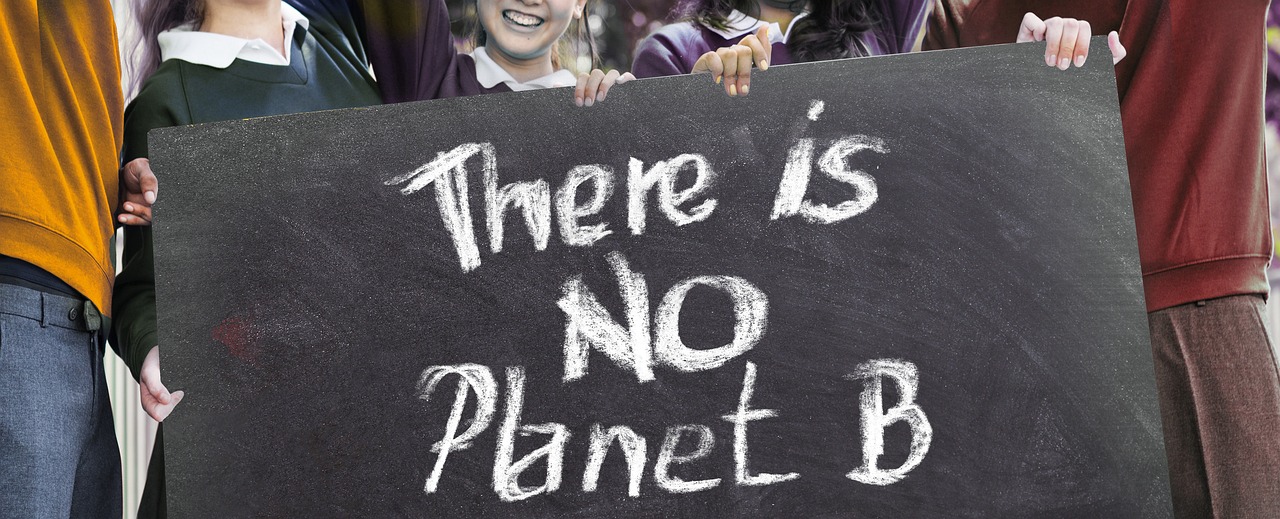

9 Kommentare
Pingback:
Peter
Herzlichen Dank für die tolle Schritt-für-Schritt-Anleitung, mit der ich erfolgreich Bloglovin eingebunden habe. 😉
MaSan
Hi Peter,
Gerne doch! Blogverzeichnisse sind für die Reichweite zwar nicht mehr ganz so wichtig wie in der Vergangenheit. Denoch ist es gerade am Anfang wichtig, alle Möglichkeiten zu nutzen, finde ich… alles Gute für dich und vor allem viel Erfolg!!!
LG
MaSan
Anja
Hallo,
ich habe es bis heute nicht geschafft Bloglovin einzubinden, da mir bei fast allen Anleitungen was fehlte.
Mit Deiner habe ich jetzt scheinbar alles zusammen was ich brauche und werde es gleich in die Tat umsetzen.
MaSan
Liebe Anja,
freut mich, dass ich dir weiterhelfen konnte! Liebe Grüße
Katrin
Hat super geklappt alles einzubinden. Vielen Dank für deine Anleitung!
MaSan
Hey Katrin,
gerne doch!
Petra
Hej, danke für deine Anleitung, damit hat es super geklappt
MaSan
gerne doch!